SnapCenterカスタムプラグインへのリソースの追加
 変更を提案
変更を提案


バックアップまたはクローンを作成するリソースを追加する必要があります。環境によっては、バックアップまたはクローンを作成するデータベースインスタンスやそのコレクションがリソースに含まれる場合があります。
-
SnapCenter サーバのインストール、ホストの追加、ストレージシステム接続の作成、クレデンシャルの追加などのタスクを完了しておく必要があります。
-
そうだろうな "アプリケーション用のカスタムプラグインを作成しました"
-
SnapCenter サーバにプラグインをアップロードしておく必要があります。
MySQLおよびDB2アプリケーション用のリソースを追加することもできます。
-
左側のナビゲーションペインで、*[リソース]*を選択し、リストから適切なプラグインを選択します。
-
[リソース]ページで、*[リソースの追加]*を選択します。
-
[Provide Resource Details]ページで、次の操作を実行します。
フィールド 操作 名前
リソースの名前を入力します。
ホスト名
ホストを選択します。
タイプ
タイプを選択します。タイプは、プラグインの説明ファイルに従ってユーザー定義されています。たとえば、データベースやインスタンスなどです。
選択したタイプに親がある場合は、親の詳細を入力します。たとえば、タイプがデータベースで、親がインスタンスの場合は、インスタンスの詳細を入力します。
クレデンシャル名
クレデンシャルを選択するか、新しいクレデンシャルを作成します。
マウントパス
リソースがマウントされているマウントパスを入力します。これは、Windowsホストにのみ該当します。
-
[ストレージフットプリントの入力]ページで、ストレージシステムを選択して1つ以上のボリューム、LUN、およびqtreeを選択し、*[保存]*を選択します。
オプション:他のストレージシステムからボリューム、LUN、およびqtreeを追加する場合は、アイコンを選択します
 。
。SnapCenterカスタムプラグインでは、リソースの自動検出はサポートされていません。物理環境と仮想環境のストレージの詳細も自動検出されません。リソースの作成時に、物理環境と仮想環境のストレージの情報を指定する必要があります。 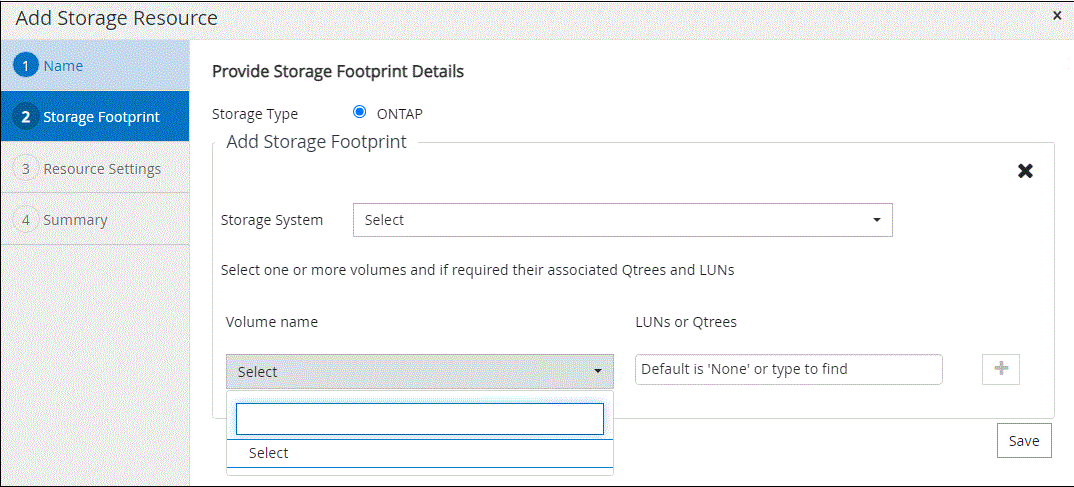
-
[Resource Settings]ページで、リソースのカスタムのキーと値のペアを指定します。
カスタムのキーと値のペアは、リソース固有の情報を渡す場合に使用します。たとえば 'MySQL プラグインを使用する場合 ' ホストを host=hostname'port=port -no と指定して MySQL に使用し ' マスター / スレーブ構成を master_slave="YES'' または「 no` 」と指定する必要があります ( 名前は master_slave で ' 値は "YES" または "no")
「host」と「port」は必ず大文字にしてください。 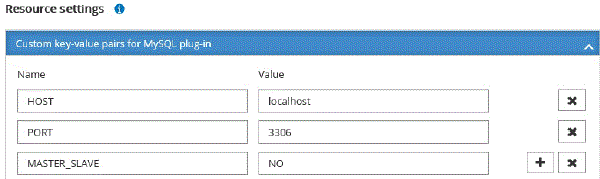
-
概要を確認し、*[終了]*を選択します。
リソースは、タイプ、ホストまたはクラスタ名、関連するリソースグループとポリシー、全体的なステータスなどの情報とともに表示されます。

|
SnapCenter以外でデータベースの名前が変更された場合は、リソースを更新する必要があります。 |
アセットへのアクセスを他のユーザに許可する場合は、 SnapCenter 管理者が対象のユーザにアセットを割り当てる必要があります。これにより、ユーザは自分に割り当てられているアセットに対して権限のある操作を実行できます。
リソースを追加したら、リソースの詳細を変更できます。カスタムプラグインリソースにバックアップが関連付けられている場合、リソース名、リソースタイプ、およびホスト名のフィールドは変更できません。



